众所周知win11系统已经发布有一段时间了,很多人也都下载安装上了,不过有用户在安装win11系统后,开机总是无限闪屏倒是无法操作,遇到这样的问题该怎么办呢,接下来本文就给大家
众所周知win11系统已经发布有一段时间了,很多人也都下载安装上了,不过有用户在安装win11系统后,开机总是无限闪屏倒是无法操作,遇到这样的问题该怎么办呢,接下来本文就给大家分享一下win11无限闪屏用不了的详细解决方法。
推荐:win11纯净版下载
具体步骤如下:
1、开机后打开任务管理器。

2、点击文件运行新任务—进入CMD。

3、输入control,点时钟和区域。
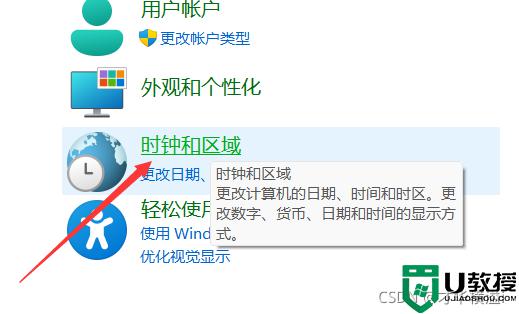
4、日期和时间。
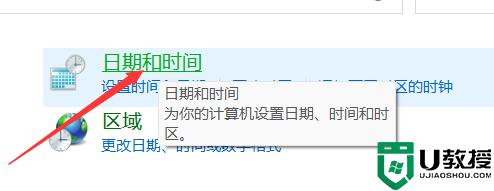
5、把下面的时区设置一下。
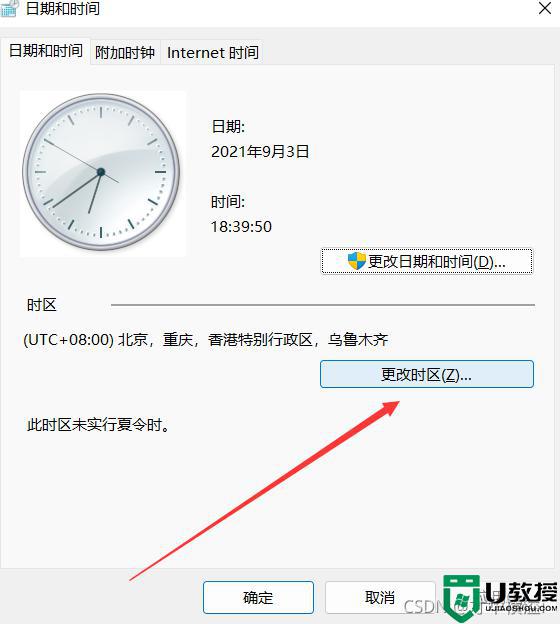
6、这样就解决了。
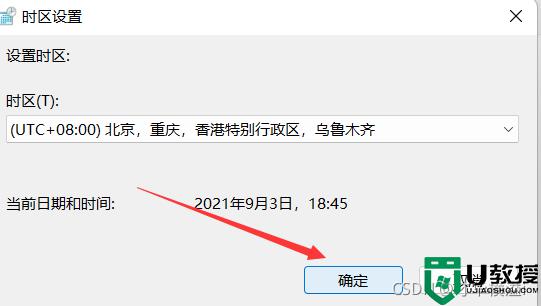
以上就是win11无限闪屏无法操作的详细解决方法,有遇到相同问题的用户可参考本文中介绍的步骤来进行修复,希望能够对大家有所帮助。
【本文转自:美国服务器 http://www.558idc.com/mg.html欢迎留下您的宝贵建议】